
- •Введение
- •1.Общие сведения
- •1.1. Запуск системы
- •1.2. Создание нового документа
- •Типы документов
- •1.4. Сохранение документов
- •1.5. Закрытие документов и завершение работы в компас 3d v7
- •2. Создание чертежа детали типа «Планка» Как и было оговорено ранее, первой деталью, построение чертежа которой мы рассмотрим, является плоская деталь типа Планка (рис.2.1).
- •2.1.Создание нового файла чертежа
- •Примечание
- •2.2. Разметка главного изображения
- •Примечание
- •Примечание
- •Примечание
- •2.3. Построение окружностей
- •2.4.Построение сопряжений
- •2.5. Построение контура планки
- •2.6. Нанесение размеров
- •2.7. Заполнение основной надписи
- •2.8. Ввод технических требований
- •2.9. Ввод шероховатости
- •2.9.1. Ввод неуказанной шероховатости
- •2.9.2. Ввод шероховатости
- •2.10. Вывод чертежа на печать
- •3. Создание чертежа детали типа «Вал»
- •3.1. Создание нового файла чертежа
- •Примечание
- •3.2. Построение главного вида
- •3.2.1. Построение осевой
- •3.2.2. Разметка главного изображения
- •3.2.3. Построение контура вала
- •3.2.4. Выравнивание по границе
- •3.3. Выполнение конструктивных элементов
- •3.3.1. Построение хвостовика квадратного сечения
- •Примечание
- •3.3.2. Построение фасок и галтели
- •3.3.3. Построение шпоночного паза
- •3.3.4. Построение метрической резьбы
Примечание
Для активизации поля Расстояние Строки параметров объекта удобнее воспользоваться горячими клавишами [Alt]+[S], при этом курсор должен быть с той стороны, где будет проходить вторая параллельная прямая.
Следующую вспомогательную прямую на расстоянии 105 мм постройте аналогичным образом.
Не выходя из команды Параллельная прямая, постройте горизонтальную параллельную прямую на расстоянии 25 мм. В качестве базовой прямой укажите первую горизонтальную прямую.
В итоге на чертеже должно быть пять вспомогательных прямых, соответственно рис.2.3.

Рис. 2.3. Разметка детали
2.3. Построение окружностей
Следующий этап создания детали – построение окружности радиусом R16, 2-х окружностей R20 и 3-х окружностей диаметром 14мм (рис.2.4).
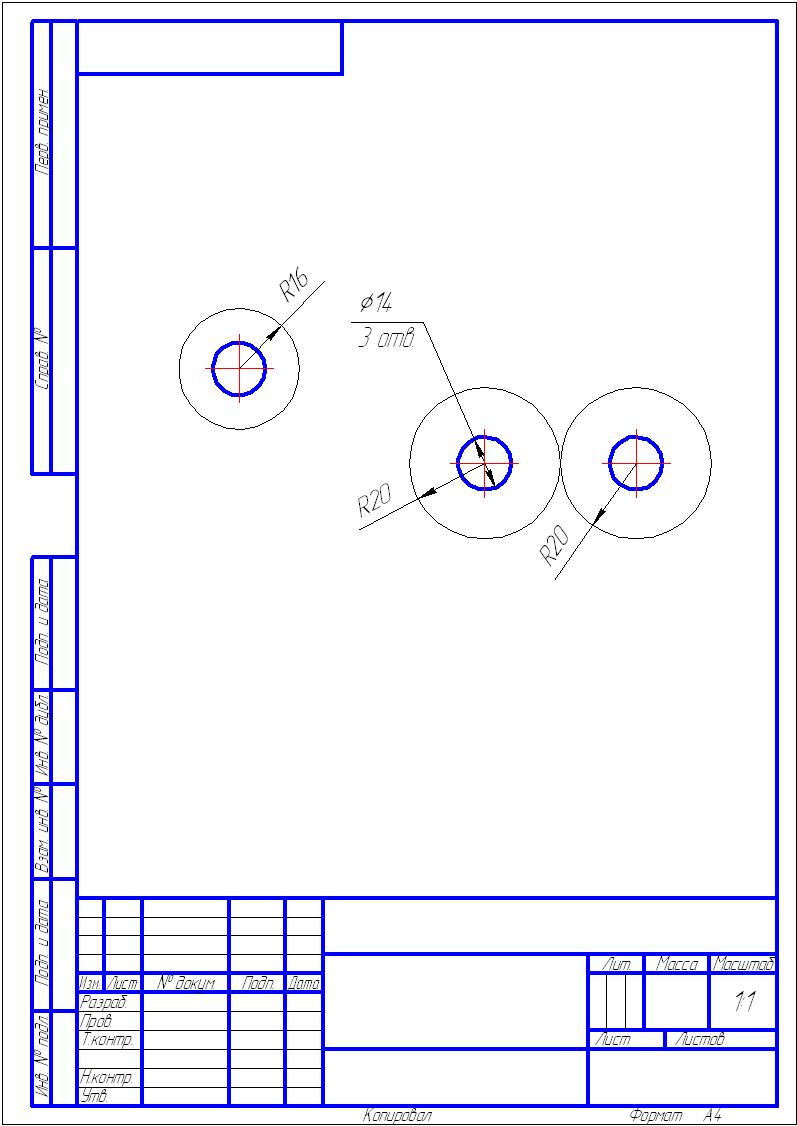
Рис.2.4. Построение окружностей
Для удобства дальнейших построений установите привязки:
нажмите кнопку Глобальные Привязки.
![]() и в диалоговом окне Установка глобальных
привязок (рис.2.5) включите привязку
Пересечение, Ближайшая точка и опцию
Отображать текст.
и в диалоговом окне Установка глобальных
привязок (рис.2.5) включите привязку
Пересечение, Ближайшая точка и опцию
Отображать текст.
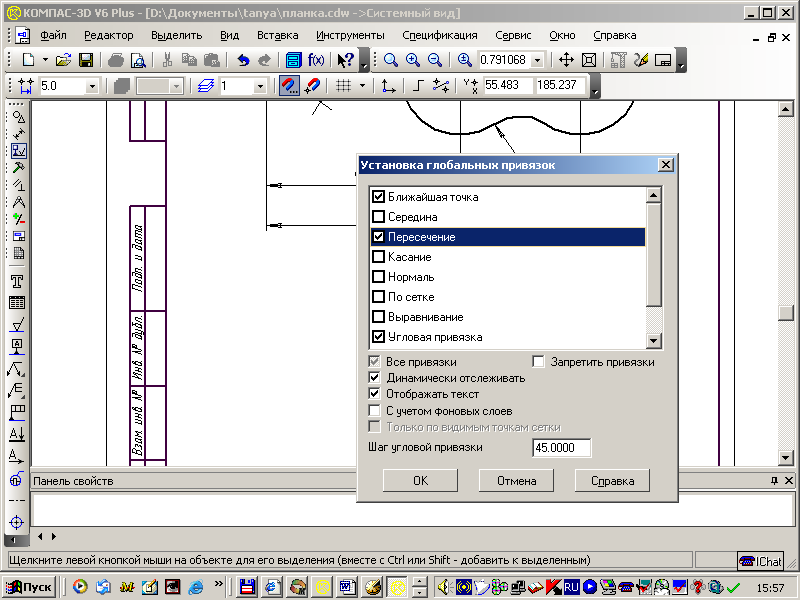
Рис.2.5. Диалоговое окно Установка глобальных привязок
На панели Геометрия выберите команду
Ввод окружности
![]() .
.
В Строке параметров объекта:
1. В поле Радиус укажите
значение первого радиуса – 16 мм
![]() и
зафиксируйте значение, нажав Enter;
и
зафиксируйте значение, нажав Enter;
2. В поле стиль линий
![]() выберите стиль – вспомогательная
(рис.2.6);
выберите стиль – вспомогательная
(рис.2.6);

Рис.2.6. Выбор стиля линии
3. Включите пиктограмму
![]() С осями группы Оси в Строке
параметров объекта.
С осями группы Оси в Строке
параметров объекта.
Далее, приняв за центр окружности точку пересечения вспомогательных прямых, постройте первую окружность.
Аналогично выполните построение двух окружностей радиусом 20мм, так же со стилем линии – вспомогательная.
Для построения окружностей диаметром 14 мм:
1) в Строке параметров объекта в поле Радиус укажите значение радиуса – 7мм;
2) в поле стиль линий выберите стиль – основная;
3) включите пиктограмму Без осей
![]() в строке параметров объекта.
в строке параметров объекта.
Приняв за центр окружностей точки пересечения вспомогательных линий, постройте 3 окружности.
2.4.Построение сопряжений
Далее необходимо выполнить сопряжения радиусами R32, R15 и R41 (рис.2.7).
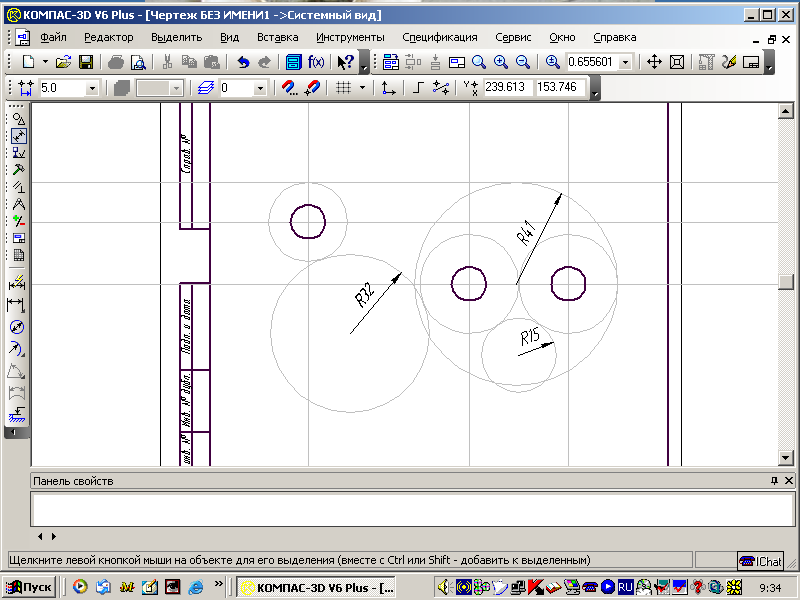
Рис.2.7.Сопряжения
Для построения сопряжений радиусами
R32, R15 выберите
из расширенного меню команды Окружность
команду Ввод окружности, касательной
к 2-м кривым
![]() на панели Геометрия (рис.2.8.).
на панели Геометрия (рис.2.8.).
В поле стиль линий выберите стиль – основная.
В Строке параметров объекта в поле Радиус укажите значение первого радиуса сопряжения (например, 15 мм), потом укажите первый и второй объект, касательно к которым должна пройти окружность. В результате система предложит все возможные варианты. Выберите нужный вариант и зафиксируйте его, нажав команду Создать объект на Панели специального управления.
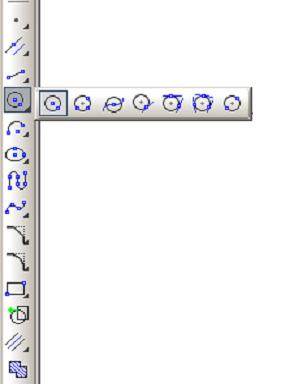
Рис. 2.8. Расширенное меню команды Окружность
Аналогичным образом постройте окружность радиусом R32.
Для построения сопряжения радиусом R41 вначале необходимо построить касательную к окружности R16. Выберите команду Вспомогательная горизонтальная прямая , подведите ее к верхней точке окружности. Автоматически сработает привязка Ближайшая точка. Зафиксируйте прямую.
Выполните сопряжение радиусом R41, выбрав в качестве первого объекта вспомогательную прямую, а в качестве второго – окружность R20 мм.
Чертеж должен соответствовать рис. 2.7.
